Comment faire si Mac demande incessante le mot de passe FaceTime/iMessage
Si vous rencontrez le problème sur Mac demande incessante le mot de passe de FaceTime et iMessage, vous pouvez obtenir la solution sur l’article ci-dessous.
Tutoriels sur vos messages iOS
1. Récupérer messages iPhone
2. Exporter messages iPhone
3. Importer messages vers iPhone
4. Astuces de messages
Question : Bonjour a tous, je rencontre depuis quelques semaines un problème devenu récurrent: au démarrage de ma session, une fenêtre s’ouvre, me demandant de saisir mon mot de passe FaceTime. Cliquer sur annuler fait réapparaitre la fenêtre une seconde fois. Cliquer à nouveau sur annuler fait apparaitre la même fenêtre, enfin cliquer une dernière fois sur annuler fait apparaitre une autre fenêtre pour saisir mon mot de passe iMessage.
— Une question de Macgo
Analyse : C’est un problème normal pour les utilisateurs Mac, une fenêtre apparait sur l’écran et nous demande sans cesse le mot de passe FaceTime/iMessage, en ce cas, comment faire pour fermer ses fenêtres ? Ce guide ci-dessous vous propose la solution.
Comment faire si Mac demande incessante le mot de passe FaceTime
Si vous rencontrez ce problème et vous ne s’avez pas comment faire, veuillez suivre les étapes ci-dessous afin de trouver la réponse.
Étape 1. Entrez dans FaceTime sur votre ordinateur > Cliquez sur FaceTime sur le haut à gauche > Cliquez sur Préférence > Vous pouvez voir une interface ci-dessous, choisissez Fermer la session.
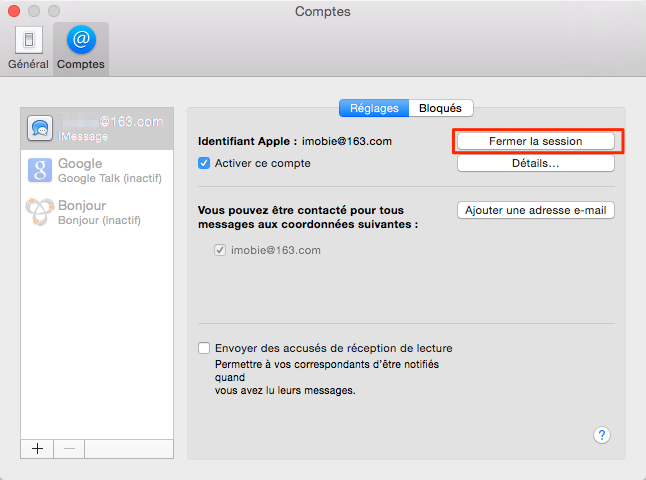
Fermer la session de FaceTime – étape 1
Étape 2. Après avoir cliqué sur le bouton Fermer la session, vous verrez une petite fenêtre ci-dessous, et cliquez sur le bouton à droite.
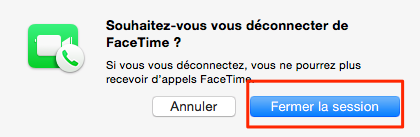
Mac/iPhone/iPad demande incessante le mot de passe FaceTime – étape 2
Comment faire si Mac demande sans cesse le mot de passe iMessage
Étape 1. Cliquez sur le bouton Messages sur votre ordinateur > Cliquez sur le bouton Message sur le haut d’écran à gauche.
Étape 2. Cliquez sur Préférence, et vous pouvez voir l’interface ci-dessous > Cliquez sur Fermer la session > Puis, Mac ne demande plus le mot de passe iMessage.
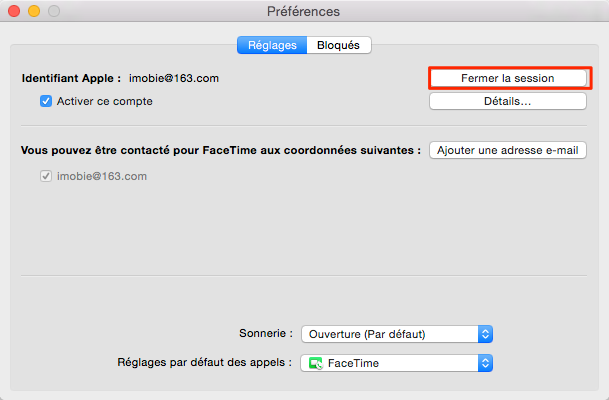
Comment faire si Mac demande sans cesse le mot de passe iMessage – étape 2
Conclusion
Vous avez résolu ce problème avec les méthodes proposées ? Si oui, merci de partager cet article avec vos amis sur Facebook, Tweeter, etc. Si vous avez les autres problèmes ou les questions, n’hésitez pas à laisser un commentaire sur la section ci-dessous.
Questions liées aux produits ? Contactez l'équipe Support à trouver une solution >

